电脑怎样更改默认浏览器,更改默认浏览器
时间:2022-06-26 访问量:1270
控制面板更改默认浏览器
1、 进入电脑桌面,找到并打开控制面板,点击“程序”
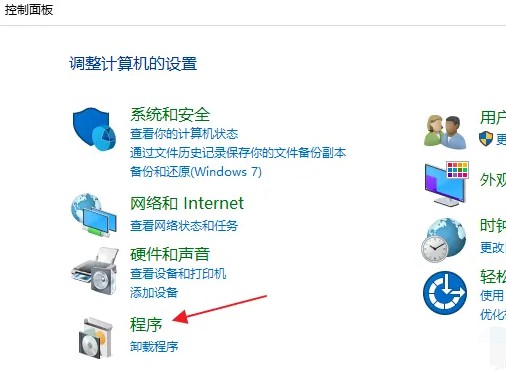
2、 然后,在程序页面中,找到并点击“默认程序”
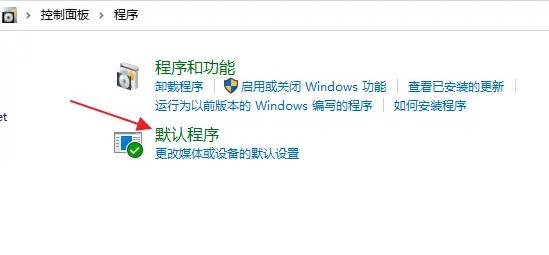
3、 进入设置默认程序页面后,点击“设置默认程序”
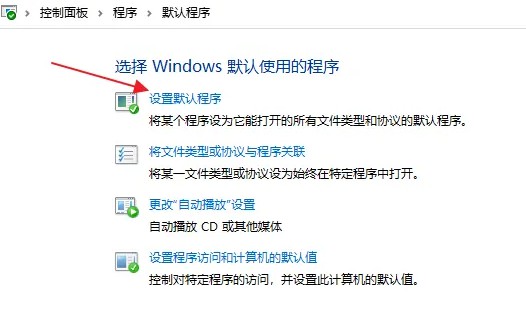
4、 接着,就会弹出新的页面,你点击Web浏览器下方的Internet Explorer,它就是电脑当前的默认浏览器
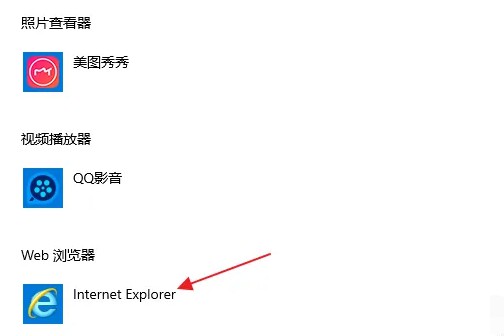
5、 之后,弹出选择应用界面时,点击选择你想要设置的浏览器,比如说Microsoft Edge
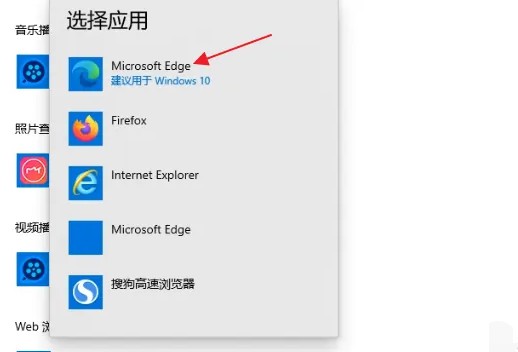
6、 最后,你就可以更改电脑默认浏览器为Microsoft Edge浏览器了
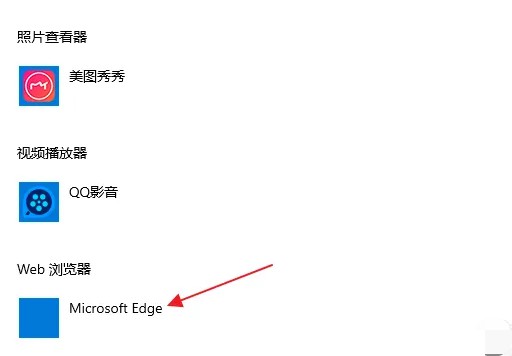
方法二:设置面板更改默认浏览器
1、 点击系统开始菜单,选择打开设置页面
2、 如图所示,在设置界面中,点击选择应用
3、 然后,点击左侧默认应用,通过右侧页面来修改默认浏览器
4、 最后,默认应用中找到浏览器,点击浏览器图标即可点击选择喜欢的浏览器,将它设置为默认浏览器
方法三:浏览器面板更改默认浏览器
1、 一些电脑浏览器也会有设置默认浏览器的方法,比如说谷歌浏览器
2、 点击浏览器右上角的自定义及控制Google Chrome,也就那三个点的“设置”图标
3、 接着,点击“默认浏览器”-“设为默认选项”,选择谷歌浏览器作为默认浏览器即可
上面就是和电脑怎样更改默认浏览器相关的知识了。所以,当电脑某些情况下需要同时安装多个浏览器使用时,为了方便指定浏览器打开网页,还是建议大家设置自己顺手的习惯的浏览器作为默认的使用,不然确实会影响到使用效率。如果出现了无法更改的情况,也可以参考本文的方法。